“¿Hay alguna forma de recuperar los videos borrados de hace más de 2 años de mi SSD? - Pregunta de Quora”
En esta página, vamos a compartir los mejores programas de recuperación de video para Windows que te ayudará a recuperar videos eliminados o perdidos y quitarte el miedo a perder archivos de video importantes y queridos para siempre. Si eres un usuario de Mac, puedes continuar a los mejores programas de recuperación de video para Mac
Lo Que Debes Saber Sobre la Recuperación de Video
Los archivos de video son diferentes de cualquier otro tipo de datos. En comparación con otros tipos de archivos como fotos, documentos, un video normalmente tiene un tamaño de archivo más grande. Por lo tanto, es probable que, los datos de video no se escriban lo suficientemente cerca físicamente en el disco duro, el módulo de la tarjeta de memoria, la tarjeta de la cámara u otros dispositivos de almacenamiento. Esos trozos de datos fragmentados e individuales se denominan generalmente fragmentos de video.
Teniendo en cuenta este concepto, entenderás por qué un video es irrecuperable o no se puede reproducir después de haberlo recuperado con un programa de recuperación de datos convencional. El video, especialmente el de gran tamaño, va a estar repartido por una amplia zona de la unidad, en un número desconocido de fragmentos, lo que dificulta la identificación de los sectores de datos relevantes. Mientras que, las herramientas comunes de recuperación de datos recuperan los datos tal y como están almacenados en los medios de almacenamiento (cuando el video se almacena fragmentado, el video recuperado también lo está), un programa profesional de recuperación de video escaneará, reunirá y cotejará automáticamente los fragmentos de los videos o, incluso, reparar los videos corruptos, y así se asegura de que, tus videos se recuperen por completo.
¿Cómo Elegir un Programa de Recuperación de Video para PC?
Estos son algunos factores a tener en cuenta a la hora de seleccionar un programa de recuperación de video:
- Formatos de Video Compatibles
Este es sin duda el primer y más importante factor. La mayoría de las herramientas de recuperación soportan la recuperación de MP4. ¿Y si el formato de archivo de tus videos eliminados no es tan popular? La herramienta que selecciones debes permitirte recuperar una amplia gama de formatos de video.
- Sistema de Archivos y Dispositivos Compatibles
¿Cuál es tu medio de almacenamiento, el disco duro de la computadora, la unidad flash, la tarjeta sd, el disco duro externo u otros dispositivos de almacenamiento? Debes tener en cuenta si la herramienta admite la restauración desde tu dispositivo. Además, hay varios sistemas de archivos: HFS, HFS+, NTFS, FAT, FAT32, exFAT, etc.
- Fácil de Usar
Si no es un profesional de los datos, la interfaz fácil de usar y los sencillos pasos de recuperación con unos pocos clics, simplifican el proceso de recuperación de datos y reducen el estrés que conlleva la recuperación de archivos de video perdidos.
- Escenarios de Pérdida de Archivos Soportados
Hay una gran variedad de casos en los que puedes encontrarte en la situación de necesitar recuperar los videos de tu computadora con Windows. Tal vez, hayas eliminado una película que pretendía guardar al formatear el disco duro, o el archivo de video se dañó y necesitas restaurarlo a su estado original. La herramienta de recuperación que selecciones, debe ser capaz de manejar la situación de pérdida de datos.
Los 10 Mejores Programas y Aplicaciones de Recuperación de Video para Windows
Teniendo en cuenta los cuatro factores anteriores, existen varias aplicaciones de recuperación de video para computadoras/laptops con Windows, pero ¿cuál es la más adecuada para ti? Consulta nuestra lista de los 10 mejores para elegir el que mejor se adapte a tus necesidades.
#1: Recoverit Advanced Video Recovery
Wondershare Recoverit es un programa de recuperación de datos que puede ayudarte a recuperar archivos eliminados o perdidos, arreglar computadoras que no arrancan, recuperar videos y reparar videos. Ofrece una interfaz de usuario sencilla y fácil de usar. La premiada tecnología patentada para la recuperación de archivos de fragmentos de video hace de Recoverit el mejor programa de recuperación de video tanto para Windows como para Mac. Puedes recuperar videos que se han eliminado de forma permanente, que se han perdido debido a un fallo o formateo del disco duro, además, que han sido encriptados por un ransomware. Recoverit también es compatible con una amplia gama de tipos de archivos, lo que lo hace versátil.
Recoverit fue seleccionado como "Líder en software de recuperación de archivos" porG2, lo que demuestra que Recoverit Data Recovery es una de las mejores y más confiables herramientas de recuperación de tarjetas SD.
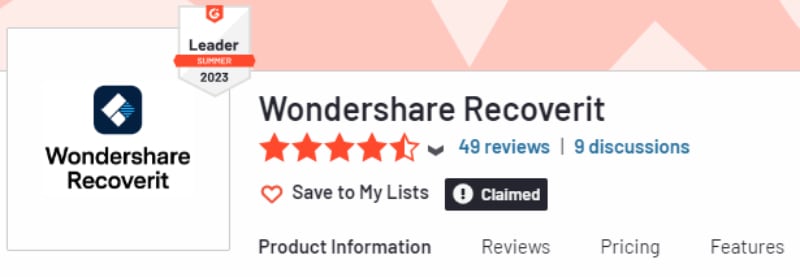
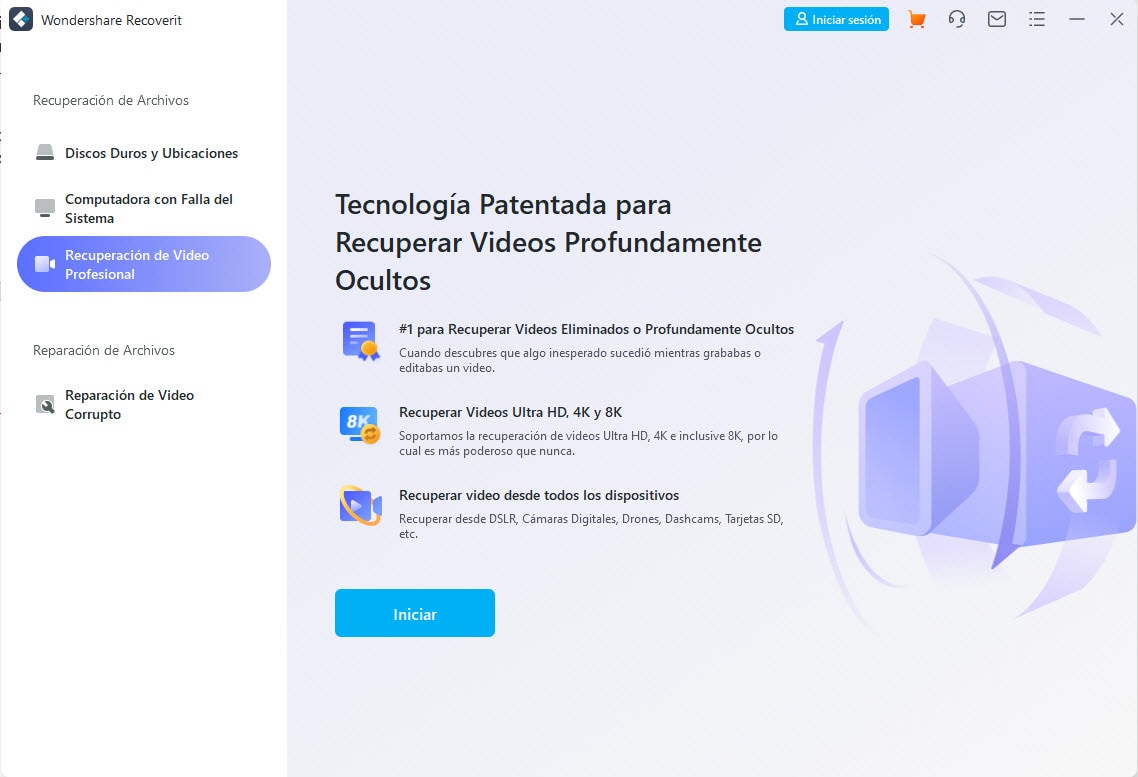
Para Windows 7 o versiones posteriores (64 bits).
Para macOS 10.12 o versiones posteriores.
Características Principales
- Compatible con todos los sistemas de archivos: Recoverit soporta y restaura todos los formatos de archivo, incluyendo NTFS, FAT, HFS+, APFS, etc.
- Soporta más de 2000 dispositivos de almacenamiento: Puedes recuperar documentos eliminados o perdidos, fotos, videos, audios, correos electrónicos, etc. de casi cualquier dispositivo o medio de almacenamiento, como el disco duro, la unidad flash USB o SSD, el disco duro externo, el pen drive, el disquete, las cámaras digitales, los drones y el DVR con la ayuda de este programa de recuperación de datos de alta tecnología.
- Recuperación avanzada de video: Además de todos los formatos de video populares, como MP4, AVI, MOV, M4V, 3GP, 3G2, M4A, ASF, FLV, MPEG, etc., se escanean, recogen y cotejan las películas corruptas en Ultra HD, 4K y 8K, garantizando la recuperación de la mayoría de los videos.
- Servicio para archivos de video que han sido dañados: Wondershare Recoverit puede ayudarte en la reparación de videos dañados, estropeados y rotos. Dispone de dos modos de reparación: Reparación rápida y reparación avanzada, para cumplir con una variedad de requisitos de reparación y para mejorar la calidad de la reparación.
- SO de Windows Soportados: Windows 11/10/8/7/Vista/XP
Para Windows 7 o versiones posteriores (64 bits).
Para macOS 10.12 o versiones posteriores.
¿Cómo Recuperar los Videos Eliminados en Windows con Wondershare Recoverit?
Wondershare Recoverit ha hecho que la recuperación de archivos de video sea más fácil, más rápida y mucho más fiable. Todo lo que tienes que hacer es seguir estos sencillos pasos para recuperar los archivos de video eliminados:
Paso 1. Iniciar el programa y elige la ubicación del archivo
Inicia Recoverit en tu PC y selecciona la carpeta donde has perdido tus videos.

Paso 2.Escanear
Una vez seleccionada la carpeta, el programa de recuperación de video comenzará a escanear los archivos de video eliminados. Esto puede tardar unos minutos.

Paso 3. Recuperar los archivos de video perdidos
Tras el escaneo, podrás ver todos los videos recuperados y las vistas previas. Selecciona los archivos de video que desees recuperar y haz clic en el botón "Recuperar" para guardarlos en una ubicación segura.

Paso 4. Recuperación avanzada de videos
Puedes utilizar la opción "Recuperación avanzada de videos" para realizar una búsqueda exhaustiva y recuperar los videos más ocultos. Con sólo hacer clic en ella, se iniciará una búsqueda exhaustiva para encontrar contenido de video a gran escala.
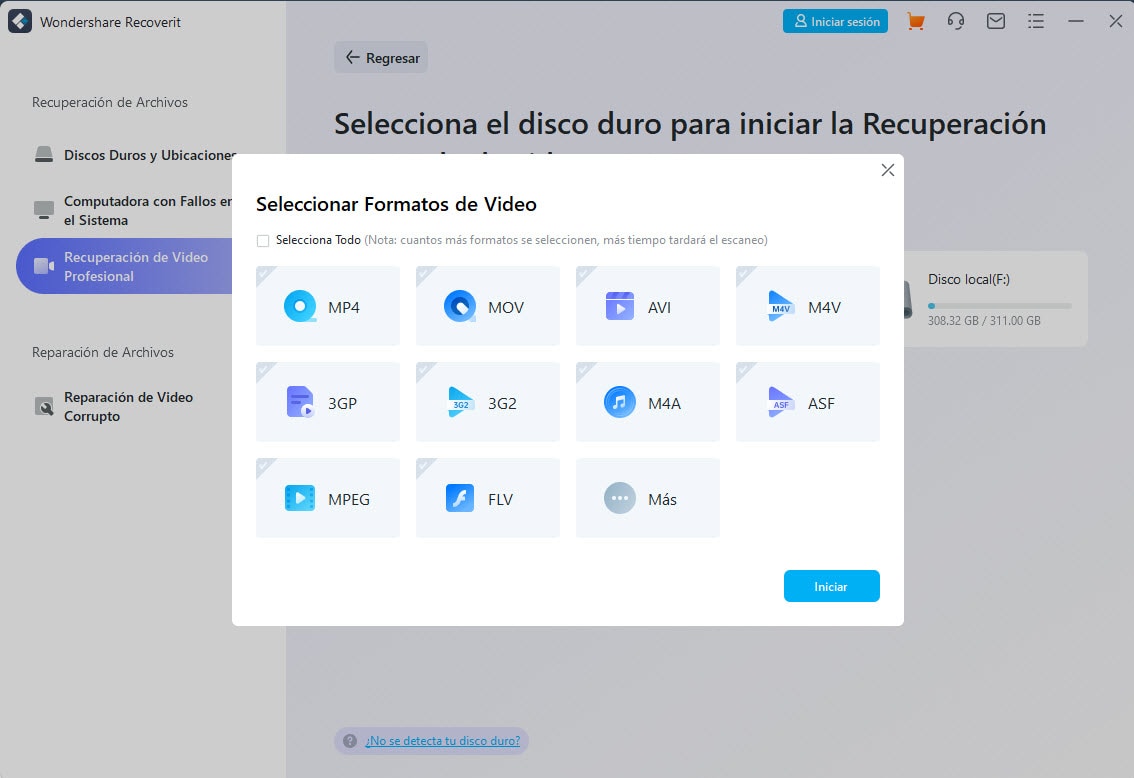
Paso 5. Recuperar los videos eliminados
Deberás esperar, ya que, la Búsqueda Profunda tardará más tiempo en combinar y unir los fragmentos de video para poder recuperarlos. Los resultados de la Recuperación Avanzada de Video se mostrarán en el programa, y podrás previsualizarlos. Recoverit te permite buscar determinadas películas y verlas directamente desde la interfaz de usuario. Haz una selección de los videos que quieres conservar y luego, haz clic en la opción "Recuperar".
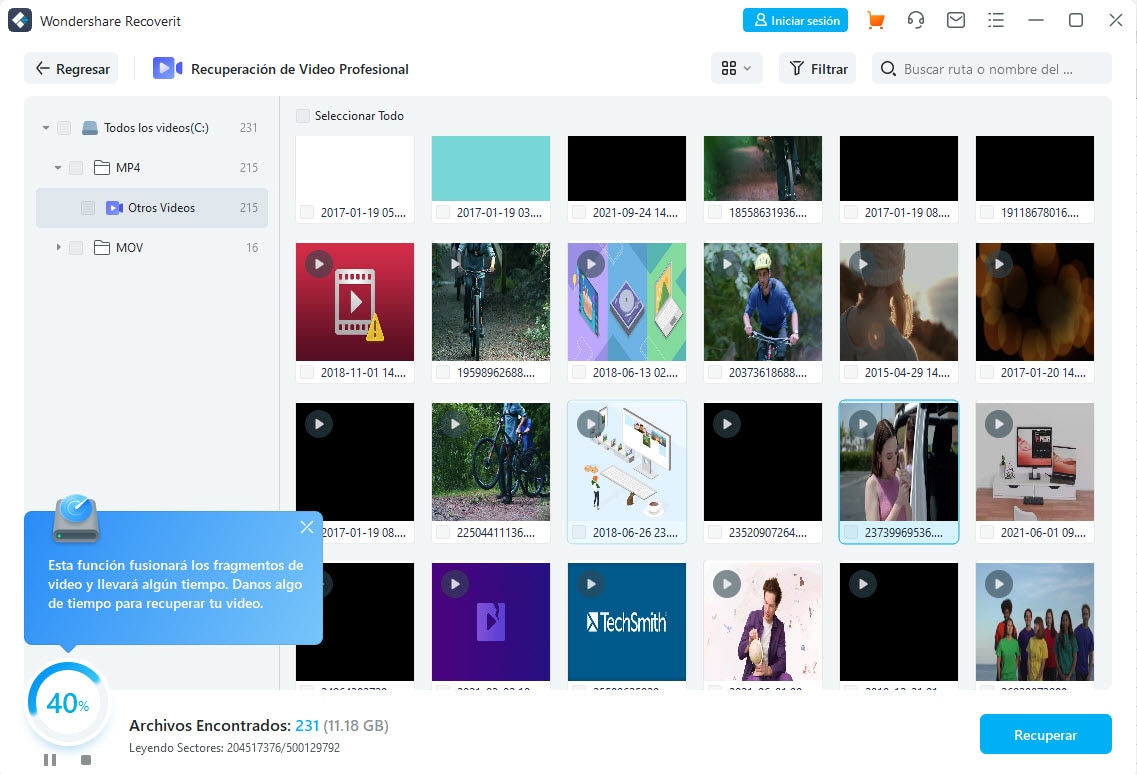
Para Windows 7 o versiones posteriores (64 bits).
Para macOS 10.12 o versiones posteriores.
Planes y Precios
Wondershare Recoverit está disponible en versiones gratuitas y de pago. En la siguiente tabla se explican los planes de pago y los precios que ofrece Wondershare Recoverit:
Ítems |
Esencial |
Estándar |
Premium |
| Precio | 69,99$/Anual | 79,99$/Anual | 99,99$/Anual |
| Funciones | Recuperar Datos |
|
|
Pros y Contras
Pros:
El programa es muy fácil de usar, incluso, para los principiantes.
Viene con una amplia gama de funciones y opciones que hacen que el proceso de recuperación de video sea fácil y cómodo.
Posee una tecnología patentada para una recuperación completa de videos con la mayor tasa de éxito de recuperación.
Contras:
Ha habido algunas quejas sobre el precio del programa.
Para Windows 7 o versiones posteriores (64 bits).
Para macOS 10.12 o versiones posteriores.
Usuario/Medio de Comunicación |
Opiniones |
| Usuario de Trustpilot | "Tras leer algunas de las malas críticas y compararlas con las buenas, decidí darle una oportunidad. El disco externo de mi computadora no se montaba y yo tenía 83GB de datos. Con el programa he recuperado 40640 archivos (pdfs, jpegs, doc, xls) pero ha fallado en 3. De hecho, no me dijo cuáles eran los 3, pero en general no me preocupa demasiado. Hasta ahora estoy complacido". |
| Usuario de Facebook | "Es fácil de usar e intuitivo. He recuperado toda la información de mi disco duro sin ningún tipo problemas. Es una herramienta totalmente recomendable". |
| softpedia.com | "Recoverit resulta ser un buen programa a la hora de recuperar elementos borrados o perdidos. Los tiempos de respuesta son cortos, y la interfaz es muy fácil de usar, por lo que es una buena incorporación a la biblioteca digital de cualquiera". |
| techjury.net | "Encontramos que Recoverit es una herramienta sumamente intuitiva que se adapta a las computadoras Windows y Mac. Sin embargo, en los teléfonos son una idea tardía. El escaneo es rápido y tu sistema no se ralentiza, mientras que todas las funciones se pueden llevar a cabo con unos pocos clics. Las vistas previas de los archivos grandes son útiles cuando no estás seguro que hayas encontrado el artículo correcto". |
#2: EaseUS Professional Data Recovery Software
El Programa EaseUS Data Recovery Wizard Pro para Windows es un excelente programa de recuperación de datos que puede ayudarte a recuperar tus videos perdidos o eliminados en tan solo unos sencillos pasos. Este programa es extremadamente fácil de usar y puede recuperar videos de cualquier tipo de dispositivo de almacenamiento, incluyendo discos duros, unidades flash USB, tarjetas de memoria y más.

Características Principales
EaseUS Data Recovery Wizard Pro para Windows viene con varias características avanzadas:
- Soporta situaciones comunes de pérdida de video, incluyendo formateo, eliminado, pérdida de partición, Raw, y muchos más. Puedes restaurar fácilmente los archivos de video como MOV, AVI, ASF, WMV, MP3, y MP4.
- Soporta la recuperación de datos del servidor NAS: Casi todas las marcas y archivos NAS son compatibles.
- Modos de escaneo flexibles disponibles: Puedes utilizar el escaneo rápido para buscar videos eliminados rápidamente y el escaneo avanzado para escanear el dispositivo de almacenamiento sector por sector para obtener más resultados de recuperación.
- Recupera y repara los videos perdidos/dañados de la cámara: El último video de EaseUS Wizard Pro viene con una función de reparación de videos perdidos: Repara todos los videos MP4 y MOV corruptos, dañados y rotos.
- SO de Windows Soportados: Windows 11/10/8/7
Planes y Precios
EaseUS Data Recovery Wizard Pro está disponible de forma gratuita y también está disponible en una versión de pago por 69,95$/mes, 99,95$/anual, 149,95$/permanente.
Pros y Contras
Pros:
Interfaz fácil de usar.
Proceso de recuperación intuitivo.
Puede reparar videos corruptos.
Contras:
Soporte limitado de tipos de archivos de video.
También te puede gustar: Los 10 Mejores Programas de Recuperación de Video para iPhone
#3: Disk Drill Recovery
Disk Drill es un potente programa de recuperación de video que puede recuperar videos eliminados o perdidos de cualquier tipo de dispositivo de almacenamiento. También tiene una función de protección de datos incorporada que puede proteger tus videos de ser borrados o perdidos accidentalmente.

Características Principales
- Puede recuperar videos de cualquier dispositivo de almacenamiento, incluyendo discos duros internos y externos, unidades flash USB, tarjetas de memoria y más.
- Disk Drill también es compatible con una amplia gama de formatos de archivos de video, incluyendo AVI, MOV, MP4 y WMV.
- Interfaz fácil de usar.
- Prueba gratuita disponible.
- SO de Windows Soportados: Windows 11/10/8.1/8/7/Vista/XP.
Planes y Precios
Disk Drill es un potente programa de recuperación de video para Windows que está disponible para la recuperación de hasta 500 MB de datos de forma gratuita y la actualización a Pro con 89,99 $/permanente.
Pros y Contras
Pros:
Es fácil de usar. La interfaz de usuario es intuitiva y fácil de navegar.
Ofrece una prueba gratuita.
Evita el eliminado accidental.
Es asequible.
Contras:
Soporta pocos tipos de archivos de video.
No muestra la calidad del archivo antes de recuperarlo.
No tiene opción de reparación de video.
#4: Recuva Data Recovery Pro
Recuva es un programa gratuito de recuperación de video que está disponible para los usuarios de Windows. Es fácil de usar y puede recuperar videos de una amplia gama de medios de almacenamiento, como discos duros, tarjetas de memoria, memorias USB, etc.

Características Principales
- Una interfaz sencilla y fácil de usar.
- La capacidad de recuperar videos de una amplia gama de formatos.
- La capacidad de recuperar videos que han sido eliminados de una variedad de medios de almacenamiento diferentes.
- Prueba gratuita disponible
- SO de Windows Soportados: Windows 10/8.1/8/7/Vista/XP
Planes y Precios
Recuva está disponible en dos versiones: Gratuita y premium por 19.95$/mes.
Características |
Gratis |
Premium |
| Recuperación avanzada de archivos | Sí | Sí |
| Soporte para discos duros virtuales | No | Sí |
| Actualizaciones automáticas | No | Sí |
| Soporte Premium | No | Sí |
Pros y Contras
Pros:
Soporta la recuperación de videos de Android de la memoria interna.
Ofrece una versión gratuita.
Contras:
Puede ser lento en la búsqueda de videos.
La interfaz de usuario no es intuitiva.
Soporte limitado de tipos de archivos y sistemas de archivos.
#5: DiskDigger
DiskDigger es un potente programa de recuperación de video que puede recuperar videos y la mayoría de los otros tipos de archivos de varios tipos de medios que tu PC puede leer, incluyendo discos duros, unidades flash USB, tarjetas de memoria, y más.

Características Principales
- Es compatible con todos los sistemas de archivos.
- Puede recuperar videos eliminados o perdidos debido al formateo o la corrupción del medio de almacenamiento.
- DiskDigger también puede recuperar videos que han sido ocultados o eliminados temporalmente, debido a una caída del sistema o a un fallo de corriente.
- Incluso, puedes recuperar los videos que han sido encriptados o protegidos con contraseña.
- SO de Windows Soportados: Windows 11/10/8/7/Vista/XP
Planes y Precios
DiskDigger ofrece una versión de prueba gratuita para PC con Windows. También tiene una versión premium a 14,99 dólares de por vida.
Pros y Contras
Pros:
Interfaz de usuario intuitiva.
Funciona en Windows, Linux, Android y Mac.
Contras:
No permite escanear una carpeta específica.
